Si está utilizando Windows 11 o Windows 10, tanto PowerShell como Windows Terminal vienen preinstalados. Ambas son interfaces de línea de comandos que le permiten ingresar comandos de texto para realizar diferentes tareas, pero ¿qué las hace diferentes?
Elegir entre Windows Terminal y PowerShell es un paso importante para los profesionales de TI. Ambas son herramientas vitales en Windows para administrar comandos y ejecutar scripts. En este artículo, exploraremos más sobre cómo se comparan Windows Terminal y PowerShell y resaltaremos las diferencias clave que pueden influir en qué herramienta elegir según las necesidades del usuario. Verificar Cómo encontrar el Identificador de seguridad (SID) de un usuario en Windows 11.

PowerShell es una mejora con respecto al símbolo del sistema
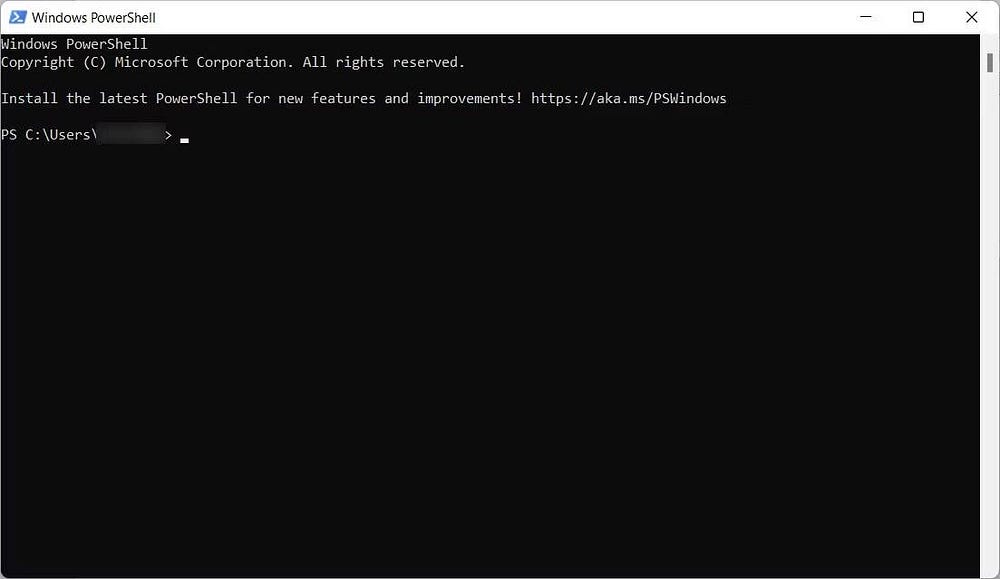
Microsoft introdujo PowerShell en 2006 para llevar al siguiente nivel lo que las personas podían hacer en el símbolo del sistema. Debido a que Microsoft creó PowerShell en .NET Framework, puede usar lenguajes .NET con comandos de texto para interactuar con su sistema operativo. El lenguaje más popular para PowerShell es C#, que le permite desbloquear las funciones avanzadas de la herramienta y aumentar su productividad.
Además de los comandos estándar, PowerShell contiene más de 200 cmdlets, un tipo especial de clase C# que Microsoft define como "comandos ligeros". El número puede variar según los módulos instalados en su sistema. Cuando PowerShell lo ejecuta, devuelve un objeto .NET que puede manipular. Esto, por ejemplo, le permite no solo interactuar con aplicaciones en su computadora que funcionan con .NET Core, sino también procesar su entrada (sin requerir ningún código complejo).
Además, si bien PowerShell puede ejecutar archivos por lotes de la misma manera que el símbolo del sistema (CMD), también permite una mayor automatización al permitirle programar tareas en PowerShell para ahorrar tiempo. De esta manera, podrás planificar mejor tus acciones.
Windows Terminal es un emulador de terminal
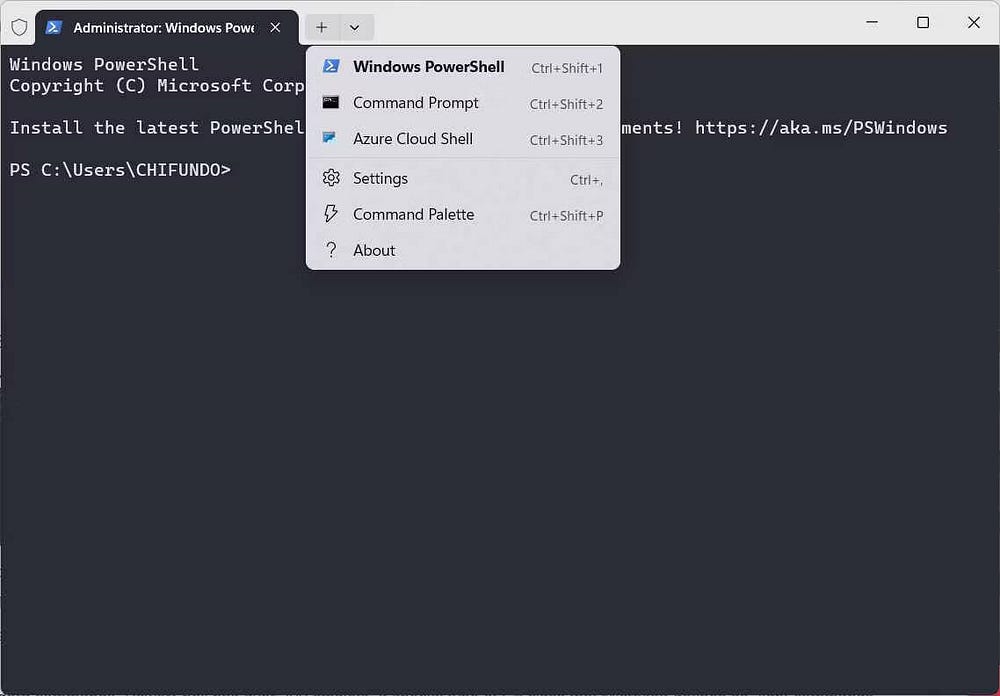
Microsoft presentó Windows Terminal como emulador de terminal en 2019 (durante la era de Windows 10). En este contexto, puede emular el comportamiento y la funcionalidad de los shells de línea de comandos, incluidos el símbolo del sistema y PowerShell. La aplicación presenta una interfaz para la herramienta de línea de comandos de Windows que durante mucho tiempo ha sido la envidia de la comunidad Linux: BASH (Bourne Again SHell).
Para ejecutar BASH y otros subsistemas de Linux, incluidos ZSH, FISH y Ksh (KornShell) en la Terminal de Windows, primero deberá habilitar los Subsistemas de Windows para Linux (WSL). También puede ejecutar Azure Cloud Shell en Windows Terminal, lo que le permite administrar sus recursos de Azure desde Windows Terminal.
Interfaz de usuario y personalización
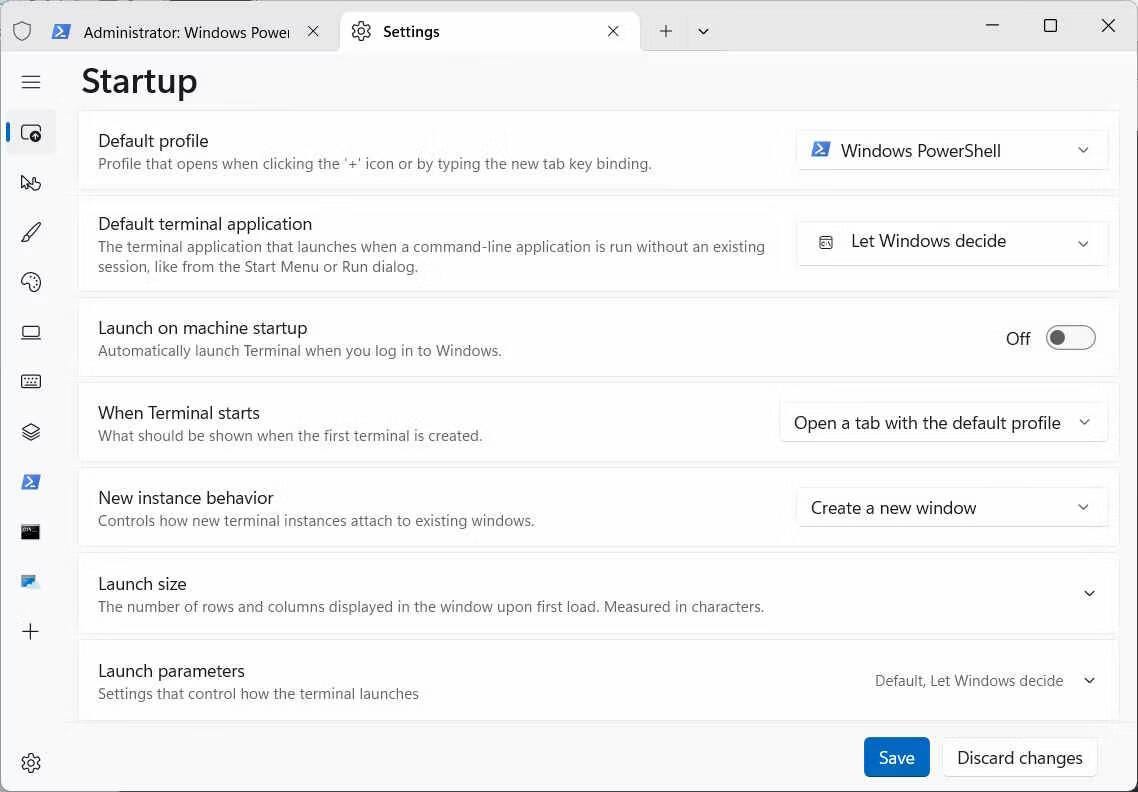
Una de las características más notables de Windows Terminal es el cambio a una interfaz con pestañas moderna que le permite ejecutar múltiples utilidades de línea de comandos en paralelo. Por ejemplo, puede tener varias instancias del símbolo del sistema ejecutándose simultáneamente mientras usa PowerShell, BASH o Azure. Esto es algo que PowerShell no puede hacer.
La interfaz de usuario de PowerShell y Windows Terminal es personalizable. En PowerShell, en menor medida, puede personalizar visualmente el entorno cambiando las fuentes, los colores de las fuentes y las indicaciones. Puede personalizar Windows Terminal de muchas maneras, incluida la modificación de la configuración del perfil de inicio, las combinaciones de colores, las interacciones y las opciones de visualización.
Tenga en cuenta que también puede personalizar PowerShell utilizando combinaciones de colores preestablecidas en la Terminal de Windows. Verificar Cómo instalar o actualizar PowerShell en Windows 11.
Soporte Unicode y UTF
En Windows Terminal, puedes usar emojis y caracteres de otros idiomas, gracias a la compatibilidad con Unicode y UTF. Cuando se combina con el nuevo motor de representación de texto acelerado por GPU, esta herramienta puede mostrar caracteres no estándar sin problemas. Por ejemplo, puedes copiar un emoji de un sitio web y pegarlo en la Terminal de Windows y se mostrará correctamente.
PowerShell también es compatible con Unicode y UTF, pero puede encontrar problemas con la codificación, como errores y restricciones relacionadas con ciertos caracteres. Esto es especialmente cierto para personajes de otros idiomas y emojis. Windows Terminal proporciona una experiencia mucho mejor a este respecto.
Soporte comunitario
Windows Terminal y PowerShell son proyectos de código abierto con comunidades activas involucradas en su desarrollo. Ambas comunidades sienten pasión por los proyectos y respaldarán continuamente estas herramientas, mejorarán su rendimiento y agregarán más funciones. También hay una extensa documentación disponible para Windows Terminal y PowerShell, por lo que no faltarán foros, tutoriales y guías que le ayudarán a utilizarlos de forma eficaz.
Terminal de Windows es todo lo que necesitas
PowerShell ayuda a llevar el poder de .NET Framework a un entorno de línea de comandos, mientras que Windows Terminal emula muchas interfaces, incluidas las que se encuentran en Linux, en su computadora con Windows. Además, Terminal tiene más opciones de personalización y mejor compatibilidad con Unicode/UTF que PowerShell.
Aunque cada una de estas herramientas es poderosa por sí sola, no es necesario abrir PowerShell usando la Terminal de Windows, ya que también pueden emular un entorno de shell. Puedes ver ahora Comparación entre Zsh y Bash: elección del shell adecuado para programación y gestión de texto.







